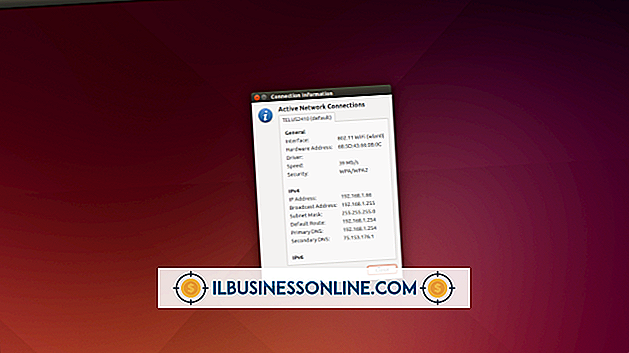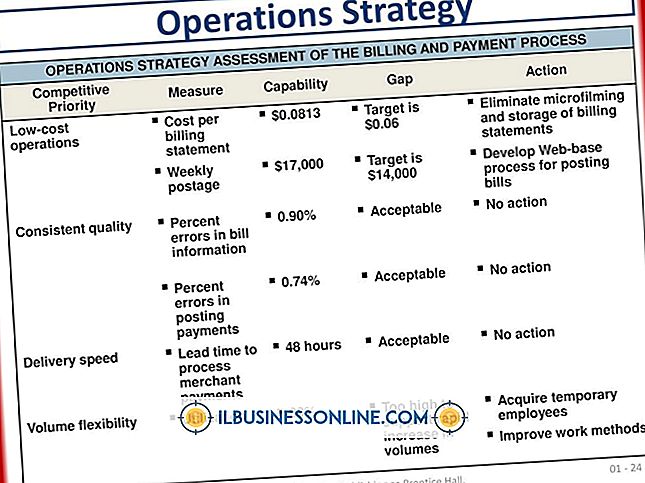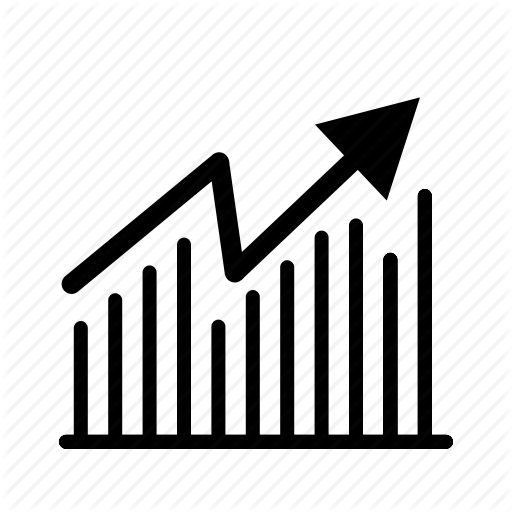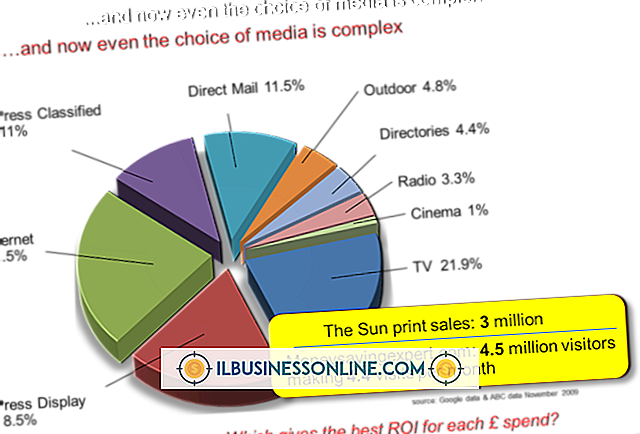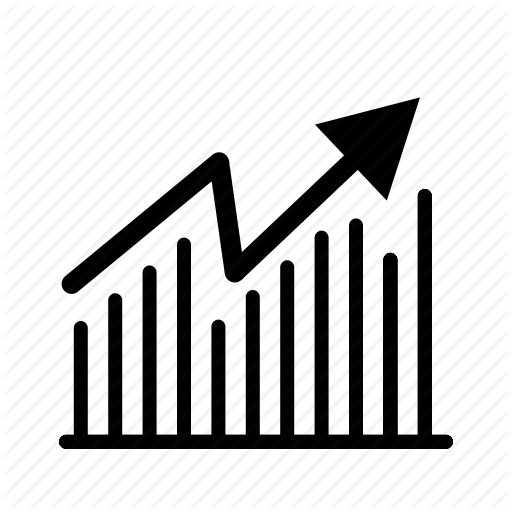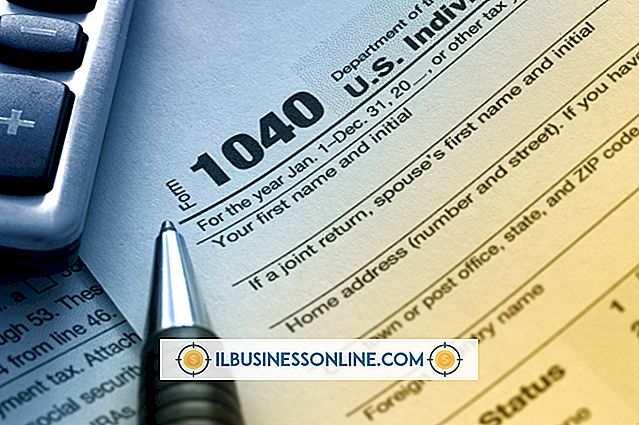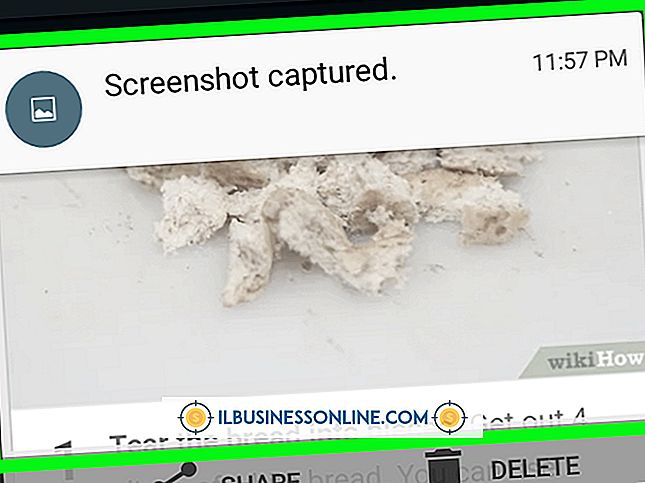Cómo descargar una jerarquía en Outlook 2007

La descarga de una jerarquía en Microsoft Outlook 2007 hace que todos los aspectos de sus mensajes, como los archivos adjuntos, estén disponibles sin conexión. Esto es importante cuando está lejos de su negocio y no puede acceder a una conexión a Internet. Debe tener privilegios administrativos asociados con su cuenta de Outlook para realizar los cambios necesarios en su computadora para descargar una jerarquía. Además, dependiendo de la cantidad total de datos que se descargarán, puede llevar mucho tiempo para que los datos se transfieran después de iniciar Outlook.
1.
Haga clic en "Herramientas" en la barra de herramientas del menú en la esquina superior izquierda de Outlook para abrir un menú desplegable.
2.
Haga clic en "Enviar y recibir" para abrir un menú desplegable a la derecha del menú desplegable.
3.
Seleccione "Enviar / Recibir configuración" para abrir otro menú desplegable.
4.
Haga clic en "Definir grupos de envío / recepción" para abrir el cuadro de diálogo "Grupos de envío / recepción".
5.
Haga clic en "Editar" para abrir el cuadro de diálogo "Configuración de envío / recepción - Todas las cuentas".
6.
Haga clic para seleccionar la cuenta de correo electrónico para la que desea descargar una jerarquía debajo de Cuentas en el lado izquierdo del cuadro de diálogo.
7.
Haga clic para marcar la casilla "Incluir la cuenta seleccionada en este grupo" en la parte superior del cuadro de diálogo.
8.
Haga clic para marcar la casilla a la izquierda de todas las carpetas asociadas con la cuenta de correo electrónico que desea incluir en la jerarquía que está descargando en la sección Opciones de carpeta.
9.
Seleccione "Elemento completo incluyendo adjuntos" en el lado derecho de la sección Opciones de carpeta para asegurarse de que todos los adjuntos se descarguen junto con los mensajes como parte de la jerarquía.
10.
Haga clic en Aceptar." La próxima vez que realice un envío / recepción, la cuenta que seleccionó se sincronizará y las carpetas que seleccionó se asociarán en su jerarquía.